بکاپ گیری در سی پنل به صورت دستی و اتوماتیک
چطور در سی پنل به صورت دستی و اتوماتیک از سایت بکاپ بگیریم؟
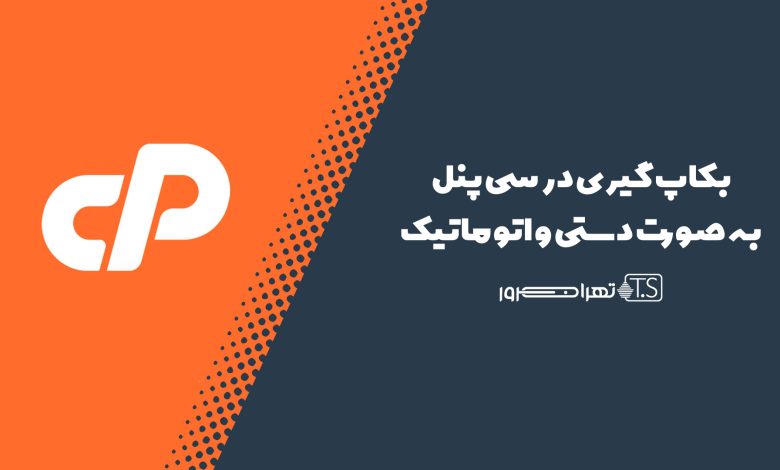
بی شک کنترل پنل سی پنل یکی از بهترین گزینه های موجود برای مدیریت سرور و هاست شما است. ویژگی هایی که سی پنل در اختیار شما می گذارد بسیار زیاد است. به عنوان مثال cPanel به شما این امکان را می دهد که از وب سایت خود نسخه پشتیبان تهیه کنید. در حقیقت تهیه نسخه پشتیبان در این کنترل پنل، به دو شیوه دستی و اتوماتیک انجام می شود. در این مطلب قصد داریم نحوه بکاپ گیری دستی و اتوماتیک از سایت در سی پنل را به شما آموزش دهیم. پس با وبلاگ تهران سرور همراه باشید.
آموزش تصویری بکاپ گیری از سایت در سی پنل به صورت دستی
در cPanel خود به قسمت Files بروید. در آن جا دو گزینه وجود دارد. پشتیبان گیری یا Backups و Backup Wizard.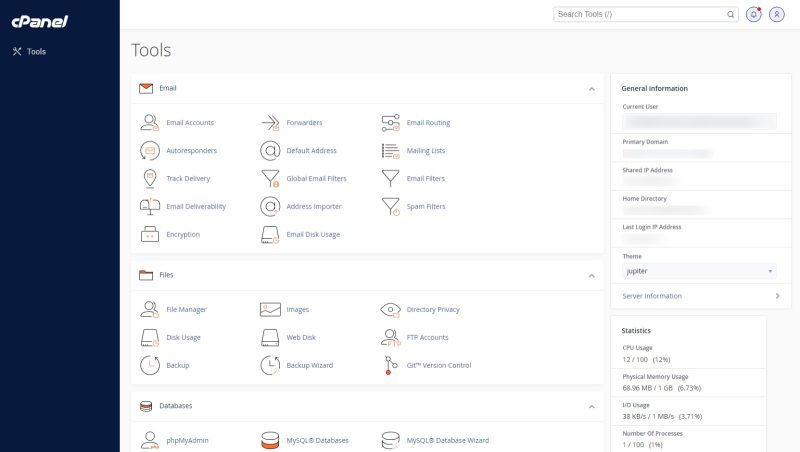
هر دو گزینه یک چیز را ارائه می دهند. یا پشتیبان گیری یا بازیابی از یک نسخه پشتیبان. شما می توانید از کل وب سایت شامل پوشه Root با پایگاه داده mysql و ارسال کننده های ایمیل و فیلترهایی که به عنوان پشتیبان کامل شناخته می شوند نسخه پشتیبان تهیه کنید.
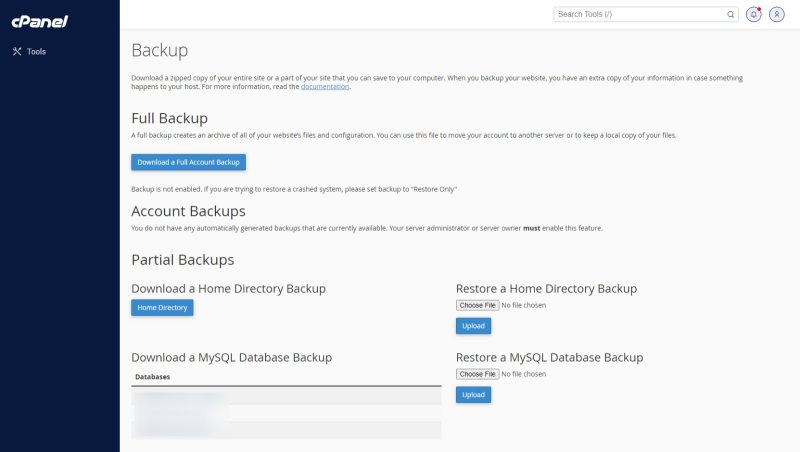
هنگام پشتیبان گیری، می توانید نسخه پشتیبان را در یک بخش مشخص در وب سرور خود ذخیره کنید. یا آن را در یک سایت راه دور ftp کنید یا به سادگی آن را به صورت فشرده روی دسکتاپ خود ذخیره کنید. همچنین می توانید فقط فهرست اصلی که به عنوان پشتیبانگیری جزئی شناخته می شود، یا فقط پایگاه داده mysql یا ارسال کننده های ایمیل یا فیلترها به طور جداگانه را به صورت جزئی پشتیبان گیری کنید.
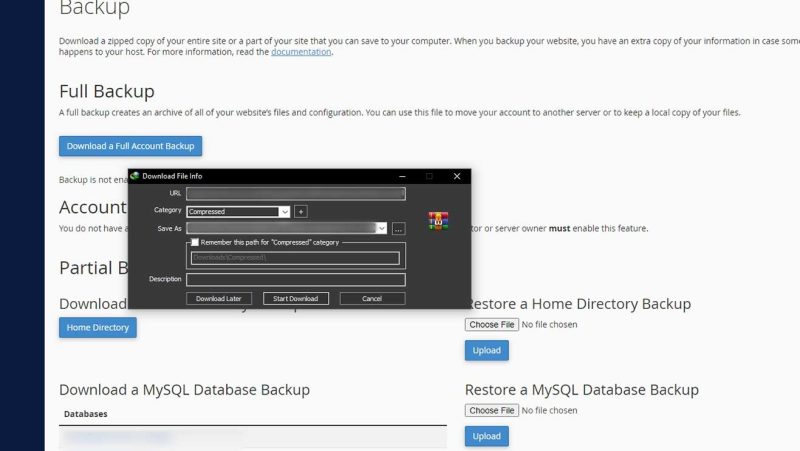
آموزش تصویری بکاپ گیری از سایت در سی پنل به صورت اتوماتیک
روش بالا یک روش عالی و کاربردی است اما نیازمند یادگیری و حفظ مراحل است. همچنین باید در بازه های زمانی خاصی نسخه مورد نظر خود را تهیه کنید. اما روش بهتری وجود دارد که برای شما به صورت خودکار و اتوماتیک، نسخه پشتیبان تهیه می کند. برای این کار اساساً ما باید یک اسکریپت تنظیم کنیم. و آن را در بخش Cron اجرا کنیم که یک ابزار لینوکس است که به دستورات و اسکریپت ها اجازه می دهد در فواصل زمانی تعیین شده اجرا شوند.
1. قدم اول
ابتدا یک دایرکتوری در سطح Root خود ایجاد کنید (در یک محیط لینوکس با cPanel این یک سطح بالاتر از public_html خواهد بود) و نام آن را /backups بگذارید.
2. قدم دوم
یک فایل به نام backup.sh در /backups ایجاد کنید. یا از طریق یک ویرایشگر متن ساده مانند NotePad یا TexEdit یا TextWrangler یا از طریق Vi یا Pico موارد زیر را کپی کنید:
#!/bin/bash tar czf ~/backups/backup_`date +%Y_%m_%d`.tgz ~/public_html
این اسکریپت به لینوکس میگوید که این یک دستور است و یک فایل فشرده را ذخیره میکند. و آن را در پوشه /backups شما ذخیره میکند. نام آن را backup_Year/Month/Day میگذارید و از کل محتوای پوشه /public_html پشتیبان گیری می کند.
3. قدم سوم
مجوزهای فایل backup.sh را به 700 تغییر دهید تا فقط مالک، مجوزهای خواندن/نوشتن/اجرا داشته باشد. این کار را از طریق file manager در سی پنل یا FTP انجام دهید.
4. قدم چهارم
آخرین کاری که باید انجام دهید این است که این اسکریپت/فرمان را طوری تنظیم کنید که به صورت خودکار در Cron سی پنل شما اجرا شود. وارد cPanel خود شوید و به Advanced بروید و روی Cron کلیک کنید.
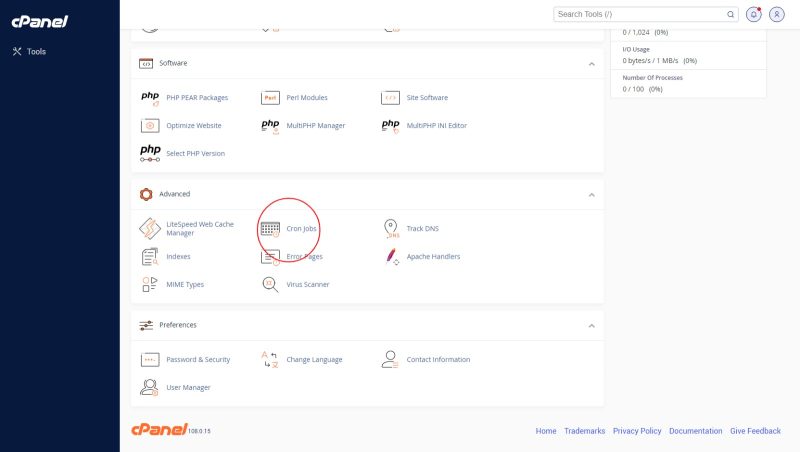
و در صفحه ایجاد شده، آدرس ایمیل خود را اضافه کنید دفعات پشتیبان گیری را نیز مشخص کنید. و مهمتر از همه در قسمت command اسکریپت زیر را بنویسید:
~/backups/backup.sh
روی add New Cron Job کلیک کنید و کار تمام است!
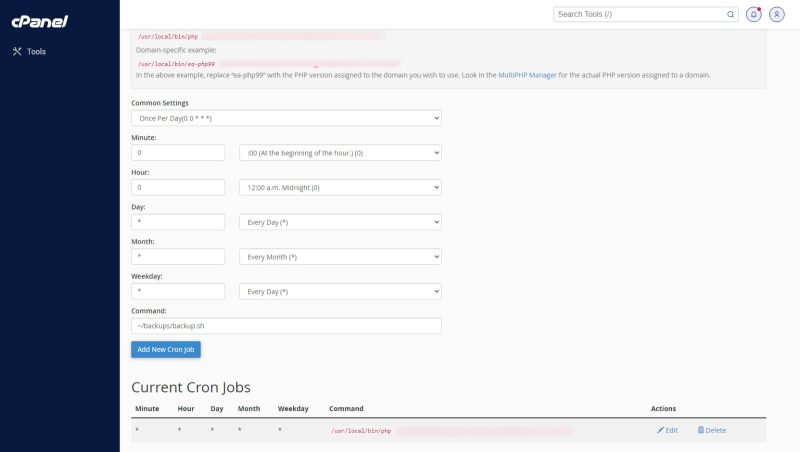
در ضمن می توانید اسکریپت را طوری تنظیم کنید که فقط یک نسخه پشتیبان اخیر حفظ شود. این قابلیت را می توان با ایجاد یک خط اضافی در اسکریپت به دست آورد:
#!/bin/bash rm -rf ~/backups/* tar czf ~/backups/backup_`date +%Y_%m_%d`.tgz ~/public_html
پشتیبان گیری خودکار به صورت روزانه، هفتگی و ماهانه
اگر بخواهید به صورت روزانه، هفتگی و ماهانه از سایت خود به صورت خودکار پشتیبان گیری کنید، شما می توانید ابتدا سه دایرکتوری در سطح ریشه خود مانند /public_html/ ایجاد کنید:
/backups/daily/
/backups/weekly/
/backups/monthly/
سه اسکریپت ایجاد کنید:
backupdaily.sh:
#!/bin/bash rm -rf ~/backups/daily/* tar czf ~/backups/daily/backup_`date +%Y_%m_%d`.tgz ~/public_html
backupweekly.sh:
#!/bin/bash rm -rf ~/backups/weekly/* tar czf ~/backups/weekly/backup_`date +%Y_%m_%d`.tgz ~/public_html
backupmonthly.sh:
#!/bin/bash rm -rf ~/backups/monthly/* tar czf ~/backups/monthly/backup_`date +%Y_%m_%d`.tgz ~/public_html
آخرین کاری که باید انجام دهید این است که سه اسکریپت را به عنوان کارهای cron مانند مراحل قبلی بالا اضافه کنید و برنامه ها را به صورت روزانه، هفتگی و ماهانه به اسکریپت های پشتیبان مربوطه تنظیم کنید.


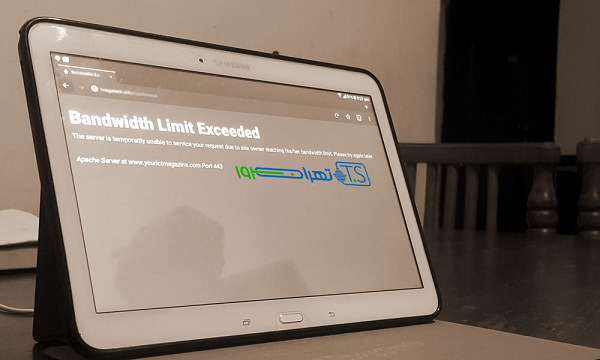
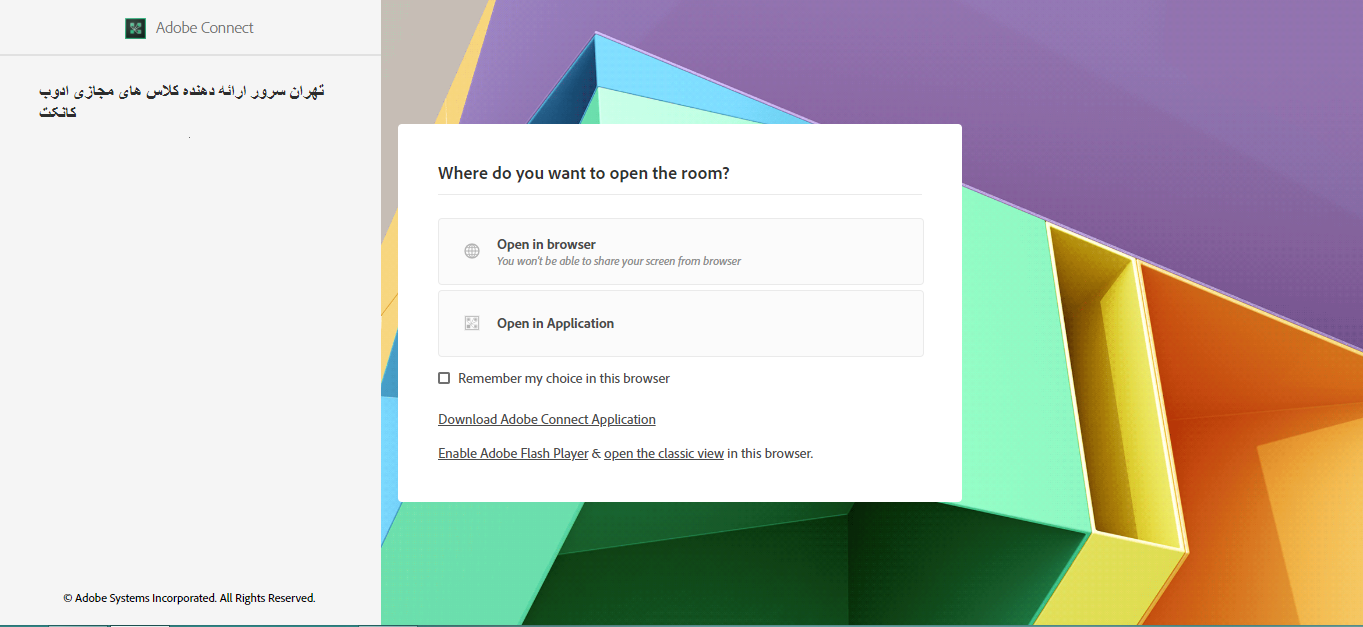

برای اینکه فول بک اپ بگیره و دیتابیس هم داخلش باشه چی؟
مثل فول بکاپی که کاربر داخل هاستش میگره
راحتی هست که بدون دسترسی مدیر سرور یعنی کاربر معمولی هاست بتونه این فول بک اپ رو به صوتر خود کار روزانه بگیره و ریموت کنه داخل هاست دانلود؟